- ה- Wi-Fi שלך הוא משהו שאתה צריך לאבטח אלא אם כן אתה רוצה להסתכן בבעיות פרטיות.
- המדריך למטה יעזור לך לתקן Wi-Fi שאינו מבקש סיסמה להתחברות.
- תסתכל על שלנודף תיקון רשתאם אתה זקוק למאמרים נוספים הקשורים לפתרון בעיות ברשת.
- שֶׁלָנוּתקן את החלק הוא מלא מאמרים שימושיים אם אתה זקוק לעזרה נוספת במחשב האישי שלך.

תוכנה זו תשמור על מנהלי ההתקנים שלך, ובכך תשמור עליך מפני שגיאות מחשב נפוצות ותקלות חומרה. בדוק את כל הנהגים שלך כעת בשלושה שלבים פשוטים:
- הורד את DriverFix (קובץ הורדה מאומת).
- נְקִישָׁה התחל סריקה למצוא את כל הנהגים הבעייתיים.
- נְקִישָׁה עדכן מנהלי התקנים כדי לקבל גרסאות חדשות ולהימנע מתקלות במערכת.
- DriverFix הורד על ידי 0 קוראים החודש.
אם שלך וויי - פיי לא יבקש סיסמה עַל חלונות 10, אתה במקום הנכון. זו בעיה שכיחה למדי בקרב המשתמשים, ולכן החלטנו לעזור לך ולחפש כמה פתרונות.
הגדרת סיסמת Wi-Fi הינה מכרעת אם ברצונך לחסום זרים מגישה שלך חיבור לאינטרנט מתי שהם רוצים. באופן זה, אתה יכול לשלוט במי ומתי ברוחב הפס שלך.
עם זאת, מדי פעם המודם / הנתב שלך עלול להתנהג בצורה לא יציבה ולא יבקש מהמשתמשים סיסמה כאשר הם מנסים לגשת לחיבור ה- Wi-Fi שלך. לפעמים המחשב שלך עשוי להיות האשם.
שמור על אבטחת ה- Wi-Fi שלך באמצעות כלים אלה החוסמים משתמשים אחרים!
מה לעשות אם ה- Wi-Fi אינו מבקש סיסמה
- עדכן את המחשב שלך
- כבה זמנית אנטי-וירוס וחומת אש
- הפעל מחדש את המודם / הנתב שלך
- שנה את סיסמת ה- Wi-Fi שלך
- מחק את פרופיל ה- WLAN שלך
- בקש מהמחשב שלך לשכוח את הרשת
1. עדכן את המחשב שלך
ודא שהמכונה שלך מריצה את הגרסה האחרונה של מערכת ההפעלה Windows 10 ו עדכוני מנהלי התקנים.
בעיות ב- Wi-Fi שכיחות מאוד בעת הפעלת גרסאות תוכנה מיושנות. בודק עדכונים והתקנת ה- התיקונים האחרונים עשוי לפתור בעיה זו, אז נסה זאת.
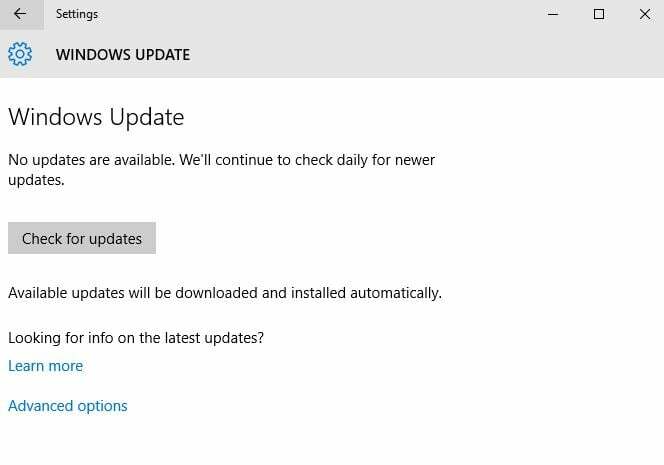
עבור אל הגדרות> עדכון ואבטחה> לחץ על ה- בדוק עדכונים לַחְצָן.

בנוסף, אתה יכול לעשות זאת הרבה יותר מהר אם אתה משתמש DriverFix. כל שעליך לעשות הוא להוריד אותו, להריץ אותו, והוא יחפש לבד מנהלי התקנים חסרים, שבורים או מיושנים.
התוכנית ניידת, קלה, עובדת במהירות ויש לה ספרייה של כמעט כל הנהגים הנמצאים בשימוש כיום. לפיכך, אם יש לך מנהלי התקנים שזקוקים לתיקון מהיר, DriverFix הוא הדרך ללכת.

DriverFix
כלי קל משקל ונייד זה יזהה את כל מנהלי ההתקנים החסרים שלך בפני עצמו, ועדכן אותם בהקדם האפשרי.
בקר באתר
2. כבה זמנית אנטי-וירוס וחומת אש

חלק מהמשתמשים דיווחו כי השבתה אנטי-וירוס ו תוכנת חומת אש תיקן את הבעיה.
במילים אחרות, השבת זמנית את הגנת האנטי-וירוס שלך, המתן מספר דקות ואז נסה להתחבר לרשת ה- Wi-Fi שלך ולראות אם המחשב שלך יבקש ממך להזין סיסמה כלשהי.
אל תשכח לאפשר הגנת אנטי-וירוס ברגע שהבדיקה הסתיימה.
בנוסף, תוכל גם לנסות כלי אנטי-וירוס המציע הגנה מרבית עם הפרעות מינימליות במערכת, כמו Bitdefender.
לא רק שהוא מדורג ככלי האנטי-וירוס הטוב ביותר בעולם, אלא שכל תכונות המגן הללו אינן כרוכות בעלויות של פונקציונליות המערכת שלך.
לכן, אם אתה זקוק לאנטי-וירוס דיסקרטי, קדימה ובחר ב- Bitdefender.

אנטי-וירוס Bitdefender
כל ההגנה ואף אחד מכאבי הראש לא יהיה זמין עבורך ברגע שאתה מנוי ל- Bitdefender!
קבל את זה עכשיו
3. הפעל מחדש את המודם / הנתב שלך

ברור שההפעלה מחדש של המודם שלך היא הפיתרון הראשון ברשימה. פעולה פשוטה זו לעיתים קרובות עושה פלאים ויכולה לפתור במהירות את בעיית ה- Wi-Fi שלך בפחות מחמש דקות.
פשוט נתק את כבל החשמל משקע החשמל והמתן מספר דקות. ואז חבר את המודם לשקע החשמלי, לחץ על לחצן ההפעלה כדי להפעיל את המכשיר ולבדוק אם הבעיה נמשכת.
מהי הגרסה האחרונה של Windows 10? גלה ממאמרנו המעודכן כל הזמן!
4. שנה את סיסמת ה- Wi-Fi שלך
- עבור אל התחל> הקלד 'לוח בקרה'> לחץ פעמיים על התוצאה הראשונה
- עבור אל מרכז הרשת והשיתוף> שנה הגדרות מתאם
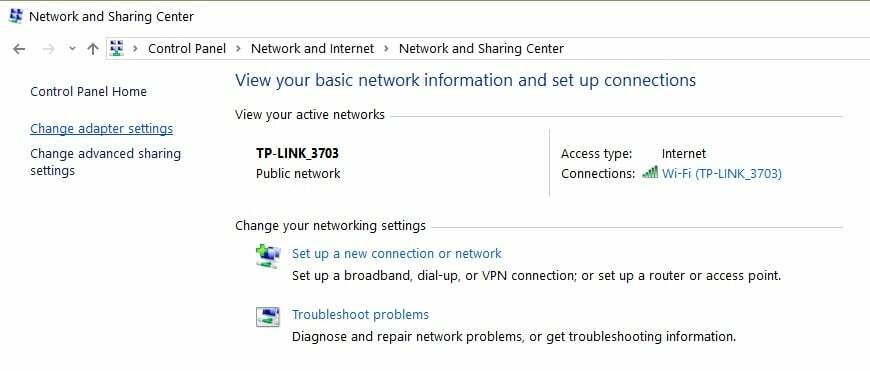
- לחץ לחיצה ימנית על הרשת האלחוטית שלך> בחר סטטוס
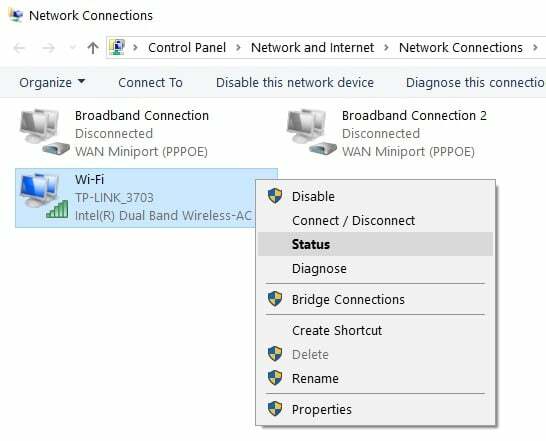
- עבור אל מאפיינים אלחוטיים
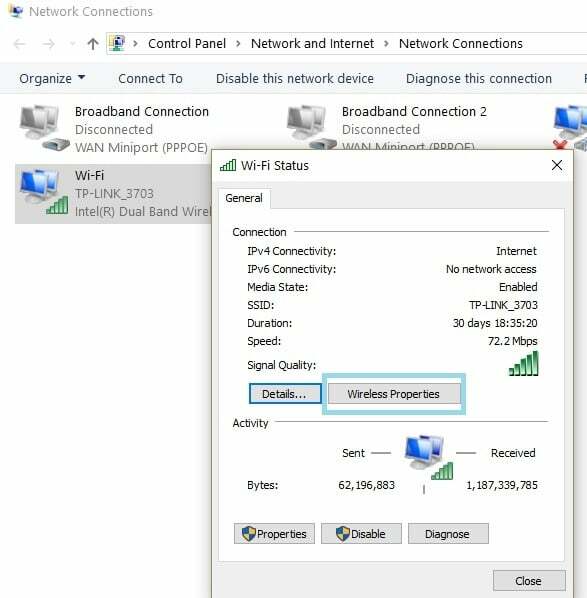
- לחץ על הכרטיסייה אבטחה ושנה את הסיסמה
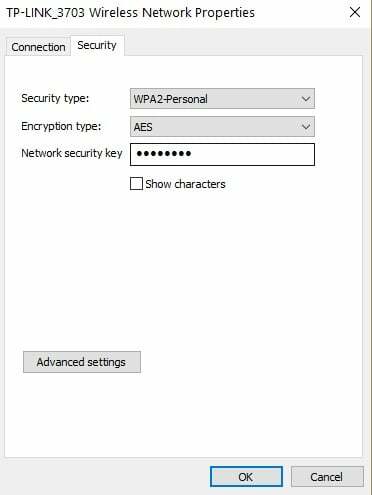
אם אינך יכול לשנות את הסיסמה שלך, עבור לממשק המשתמש של המודם שלך והגדר משם את הסיסמה החדשה.
5. מחק את פרופיל ה- WLAN שלך
- הפעל את שורת הפקודה כמנהל מודעות והפעל את הפקודות הבאות:
פרופיל מופע של נטש וולאן-
פרופיל נטש וולאן- הוסף את שם הפרופיל של הרשת שברצונך למחוק.
- אם ברצונך למחוק את כל הפרופיל, הפעל פקודה זו: מחק פרופיל netsh wlan *
- הפעל מחדש את המחשב ובדוק אם Windows 10 מבקש ממך להזין את סיסמת ה- Wi-Fi שלך.
כמו כן, זכור שאם אתה רוצה ש- Windows 10 יבקש ממך את הסיסמה בכל פעם, עליך לבטל את הסימון של האפשרות "התחבר אוטומטית" בעת התחברות דרך הרשת.
- לחץ על סמל ה- Wi-Fi בשורת המשימות> לחץ על מאפיינים
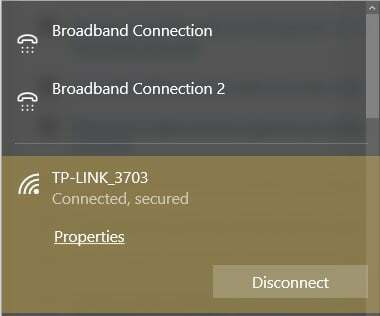
- כבה את האפשרות להתחבר אוטומטית.
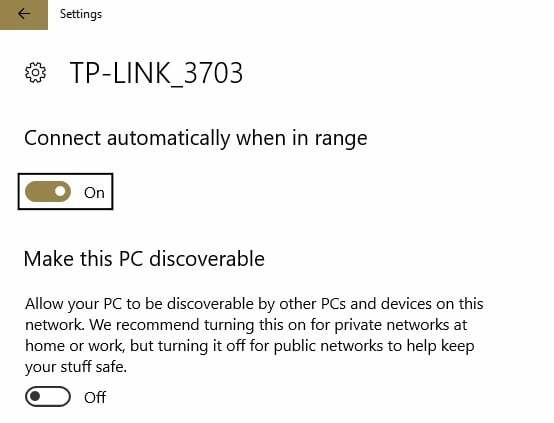
כעת, אם Windows 10 לא יבקש ממך אישורי חיבור ה- Wi-Fi שלך, ייתכן שפרופיל הרשת נשמר על ידי שירות התצורה האוטומטית של WLAN.
כדי לפתור בעיה זו, עליך למחוק את הפרופיל המאוחסן.
שירות WLAN AutoConfig אינו פועל? אל תדאג! הנה המדריך שלנו לתיקון הבעיה!
6. בקש מהמחשב שלך לשכוח את הרשת
- עבור אל התחל> הגדרות> רשת ואינטרנט> נהל הגדרות Wi-Fi
- גלול מטה אל ניהול רשתות ידועות

- לחץ לחיצה ימנית על הרשת שלך> בחר שכח

- כעת, חפש את הרשת והזן את הסיסמה שלך.
הנה לך, אנו מקווים שהפתרונות המהירים האלה עזרו לך לפתור את הבעיה. ספר לנו איזה מהם עבד עבורך.
![משהו קרה וה- PIN שלך אינו זמין [SOLVED]](/f/a9dd1b8e24365233851b2d1b111d7f1b.webp?width=300&height=460)
![דרכים יעילות לייבא סיסמאות ל- Chrome [Windows ו- Mac]](/f/ce52709a3951feb0d3fa7d8e6760ce38.jpg?width=300&height=460)
